
Tim Cook le regaló a Donald Trump una Mac Pro hecha en Estados Unidos sin ruedas de $ 400
25 septiembre, 2022
Algunos de los mejores ajustes de jailbreak para administrar la batería en iOS 17
25 septiembre, 2022Cómo eliminar álbumes de fotos en iPhone, iPad y Mac
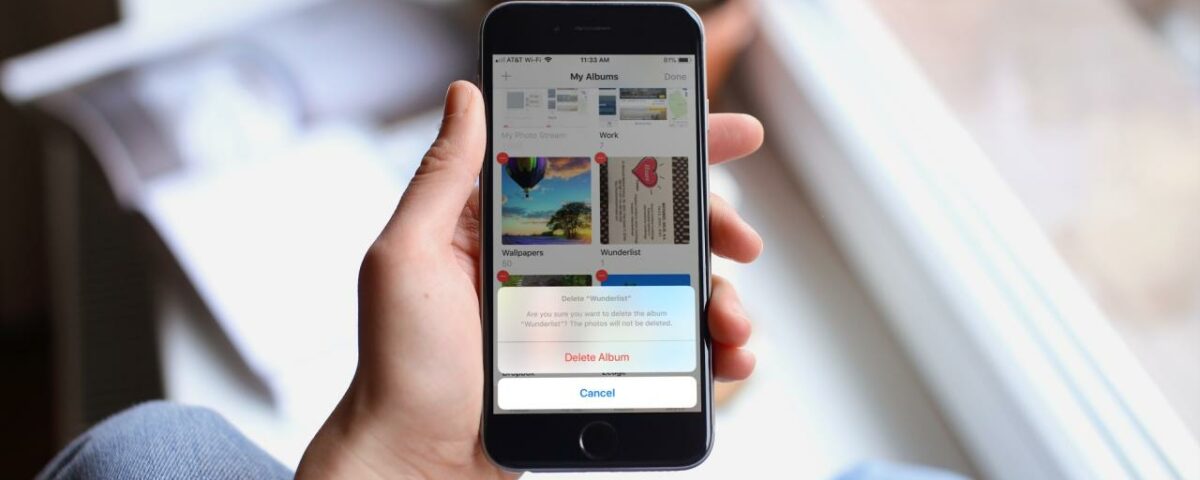
Puede llegar un momento en el que desee ir más allá de eliminar imágenes de la aplicación Fotos y eliminar álbumes completos. Tal vez tengas álbumes con imágenes para el trabajo que ya no necesitas, capturas de pantalla que ya no son útiles o fondos de pantalla que ya no quieres. No hay razón para salvarlos, así que haz un poco de limpieza y deshazte de ellos.
Te mostramos cómo eliminar álbumes de fotos en iPhone, iPad y Mac.
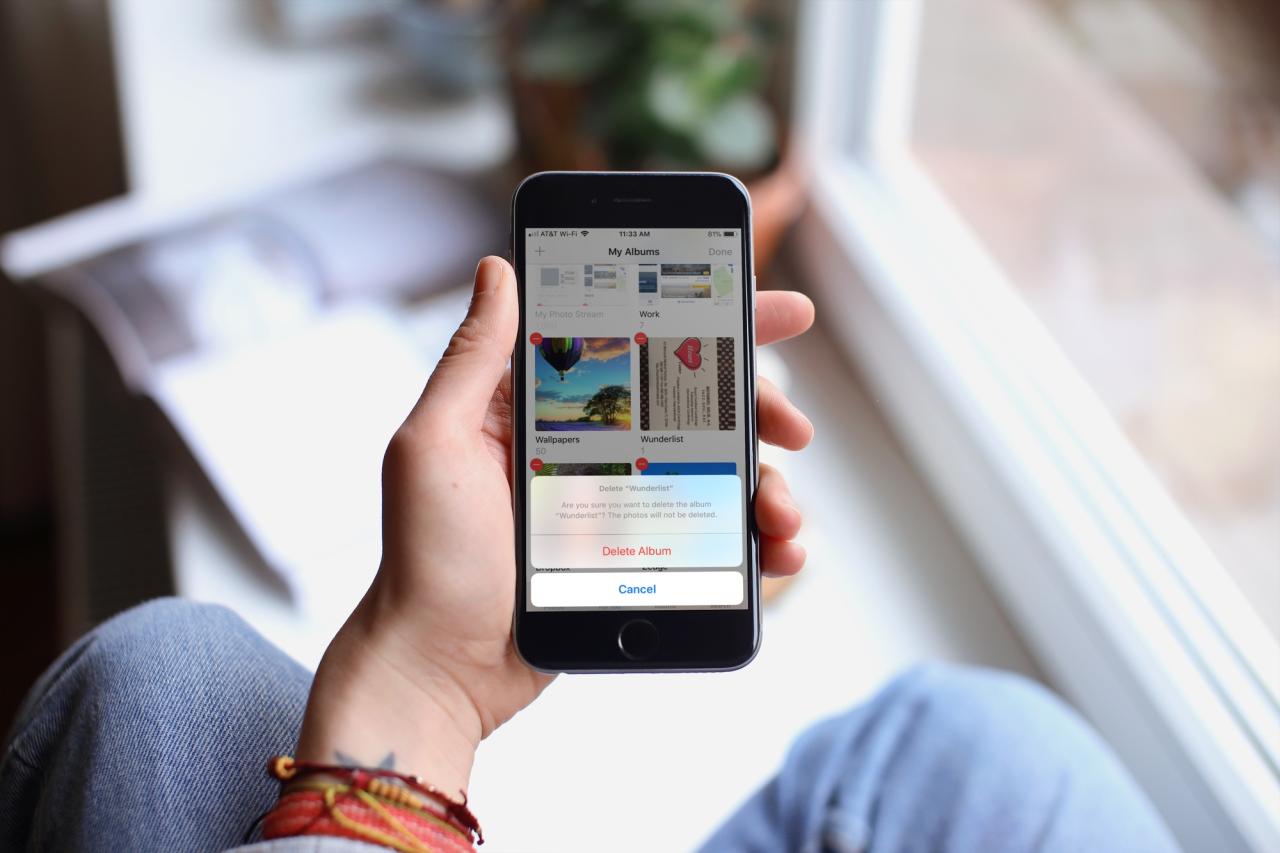
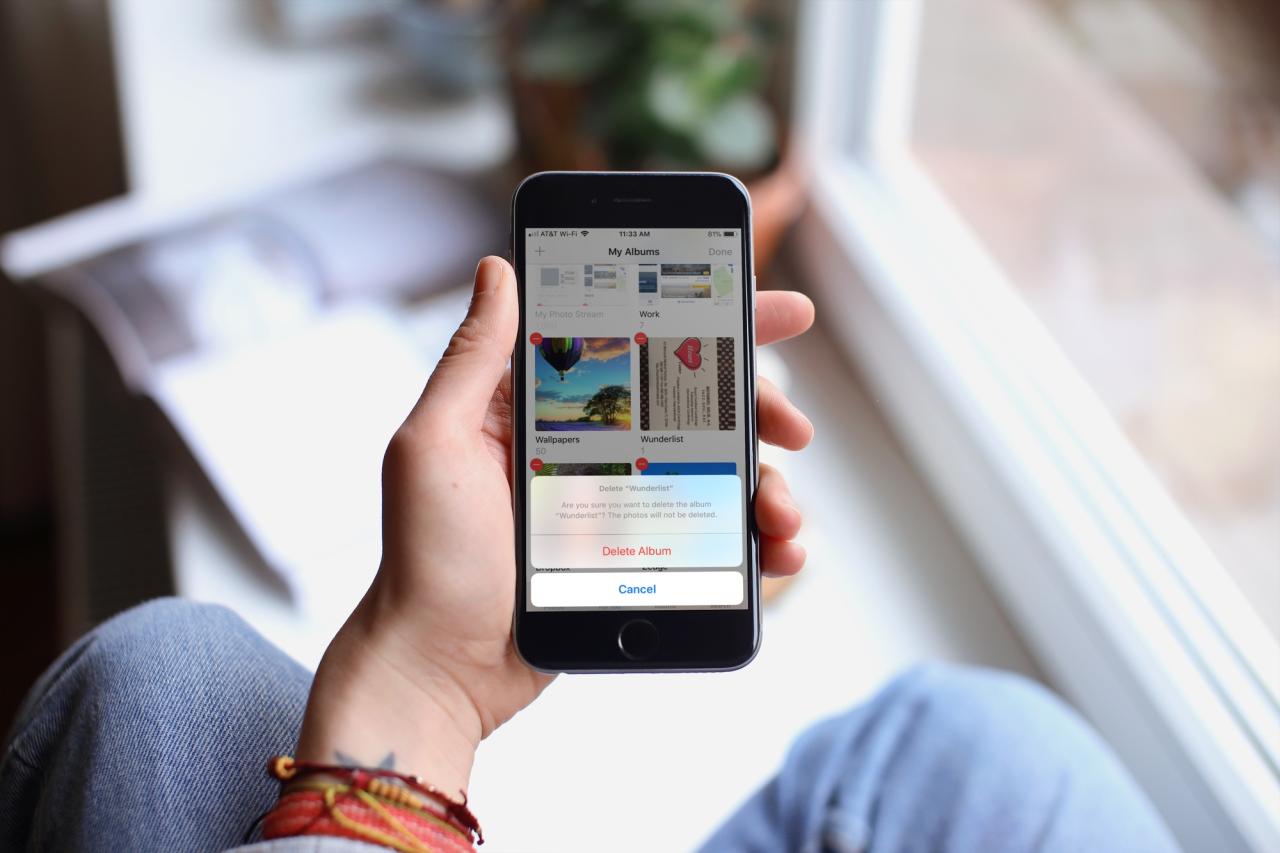
Cómo eliminar álbumes de fotos
Siga para deshacerse de álbumes innecesarios dentro de la aplicación Fotos en dispositivos Apple.
En iPhone y iPad
Abra la aplicación Fotos en su iPhone o iPad y luego haga lo siguiente para eliminar un álbum:
1) Toque Álbumes en la navegación inferior.
2) En Mis álbumes , toque Ver todo .
3) Toca Editar en la parte superior derecha.
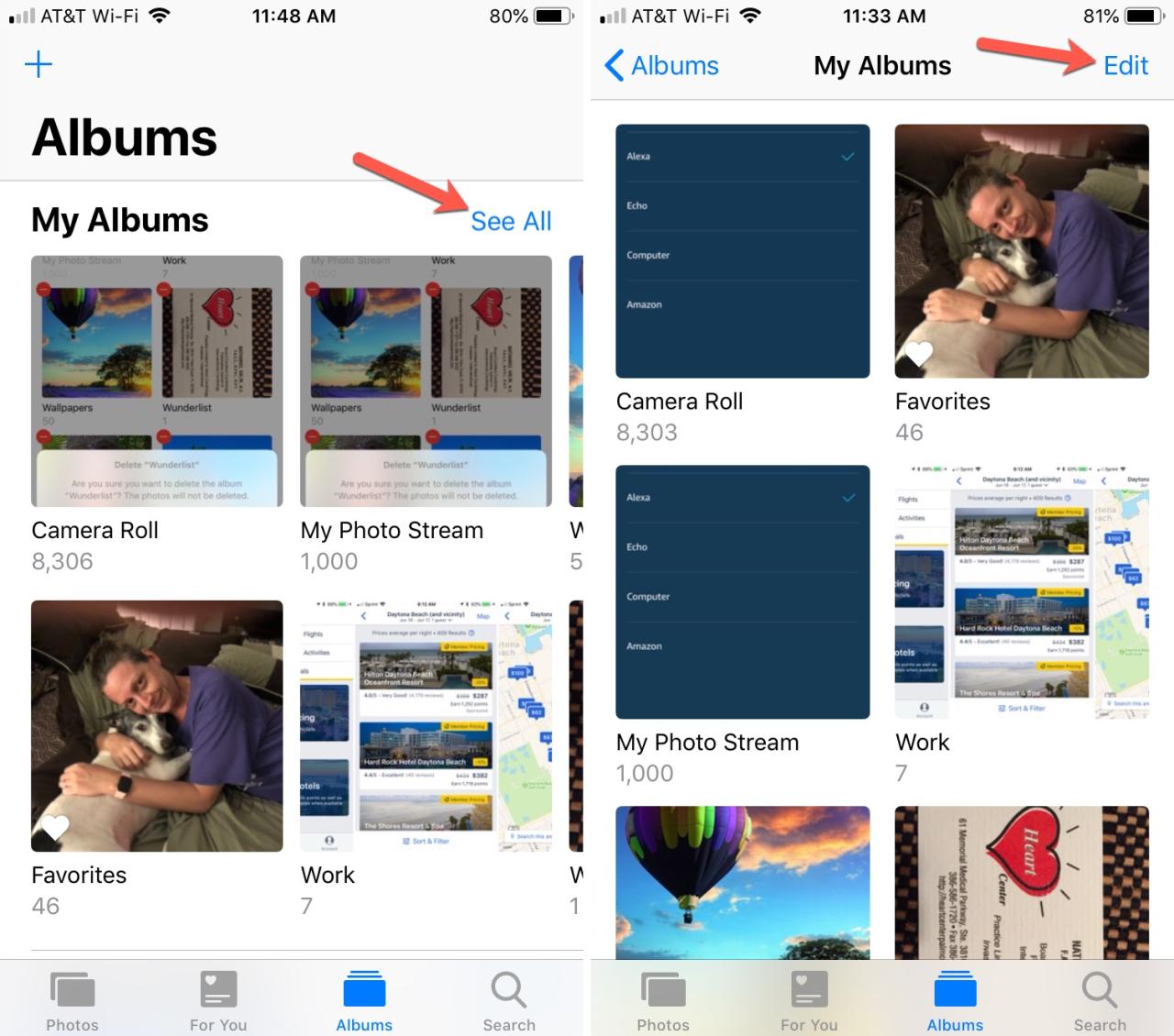
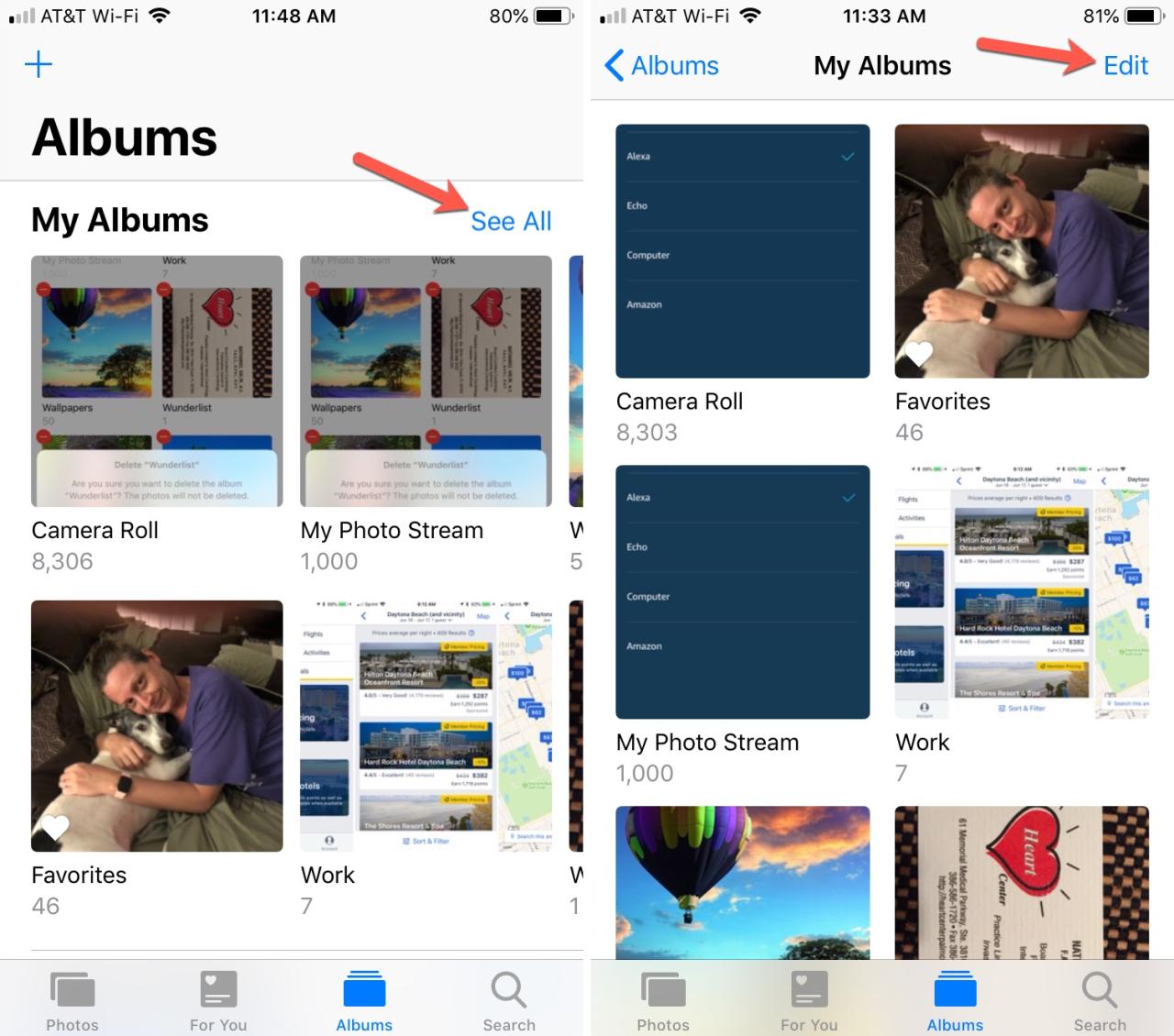
4) Toque el signo menos en rojo en la esquina del álbum que desea eliminar.
5) Cuando aparezca la ventana emergente en la parte inferior, toque Eliminar álbum para confirmar la eliminación del álbum.
6) Pulse Listo cuando termine.
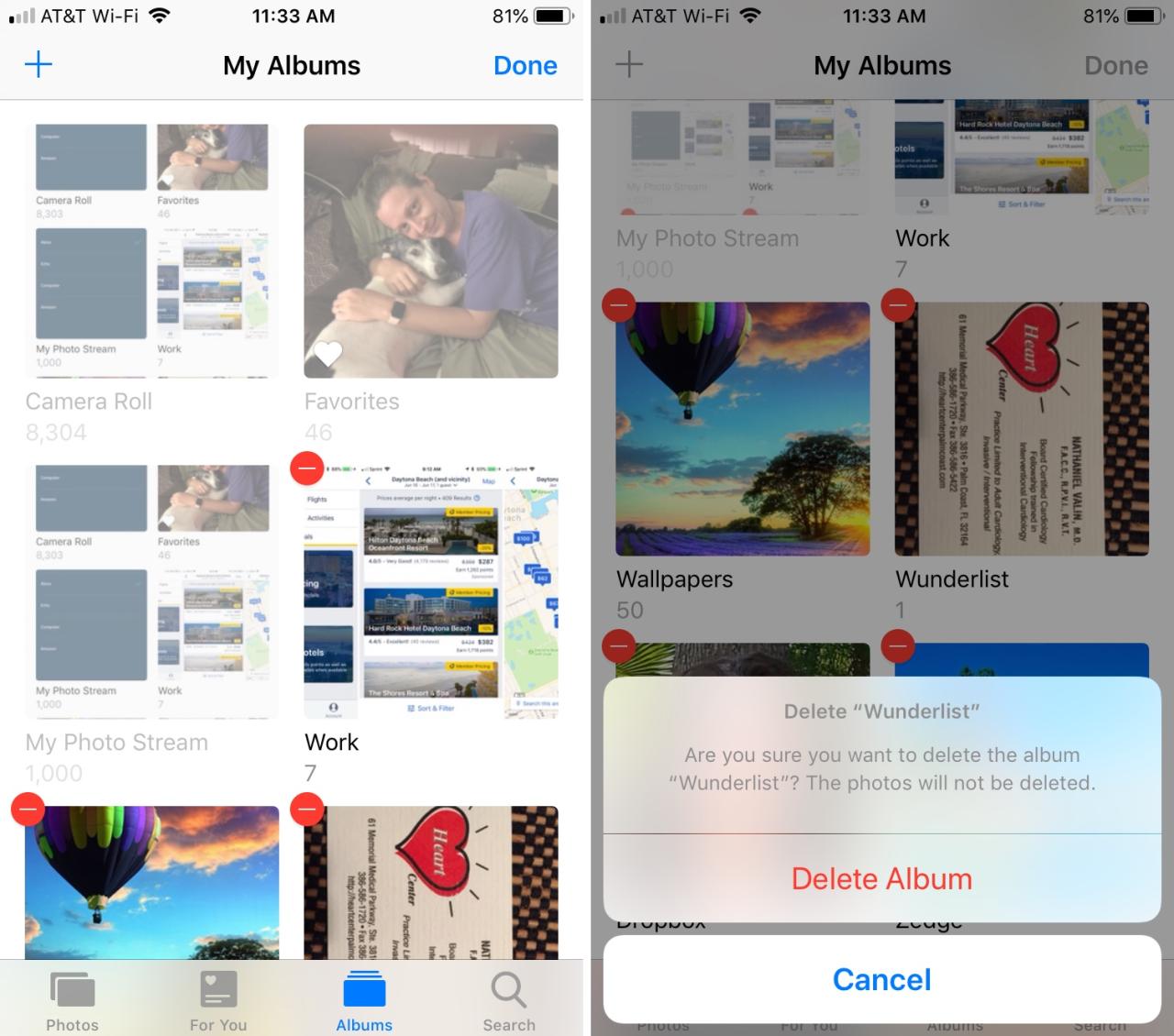
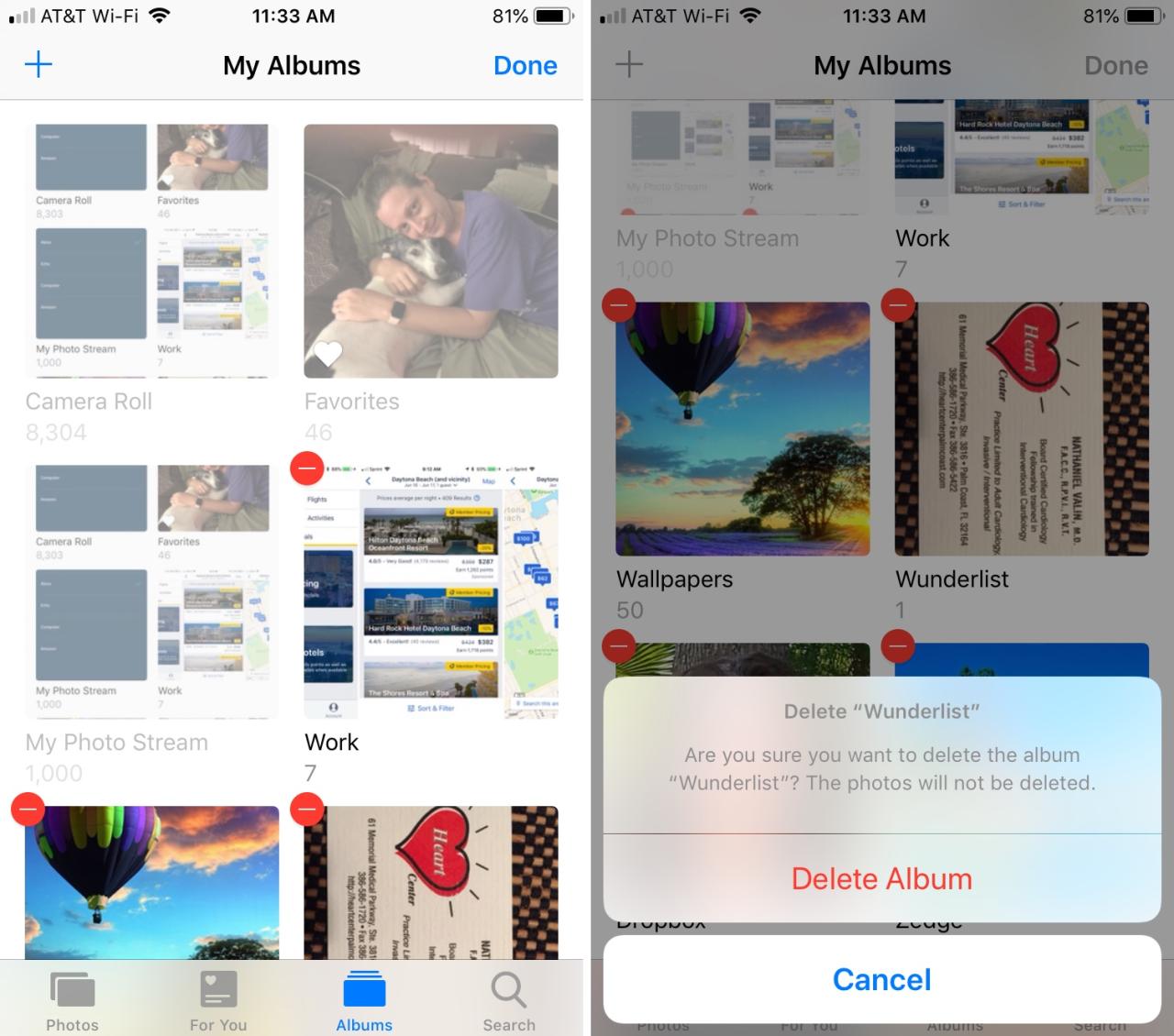
En Mac
Abra su aplicación Fotos en Mac y luego siga estos pasos para eliminar un álbum:
1) Seleccione el álbum que desea eliminar del lado izquierdo.
2) Haga clic con el botón derecho o mantenga presionada la tecla Control y haga clic en el álbum.
3) Elija Eliminar álbum en el menú contextual.
4) Cuando aparezca la ventana emergente en la parte superior, haga clic en Eliminar para confirmar la eliminación del álbum.
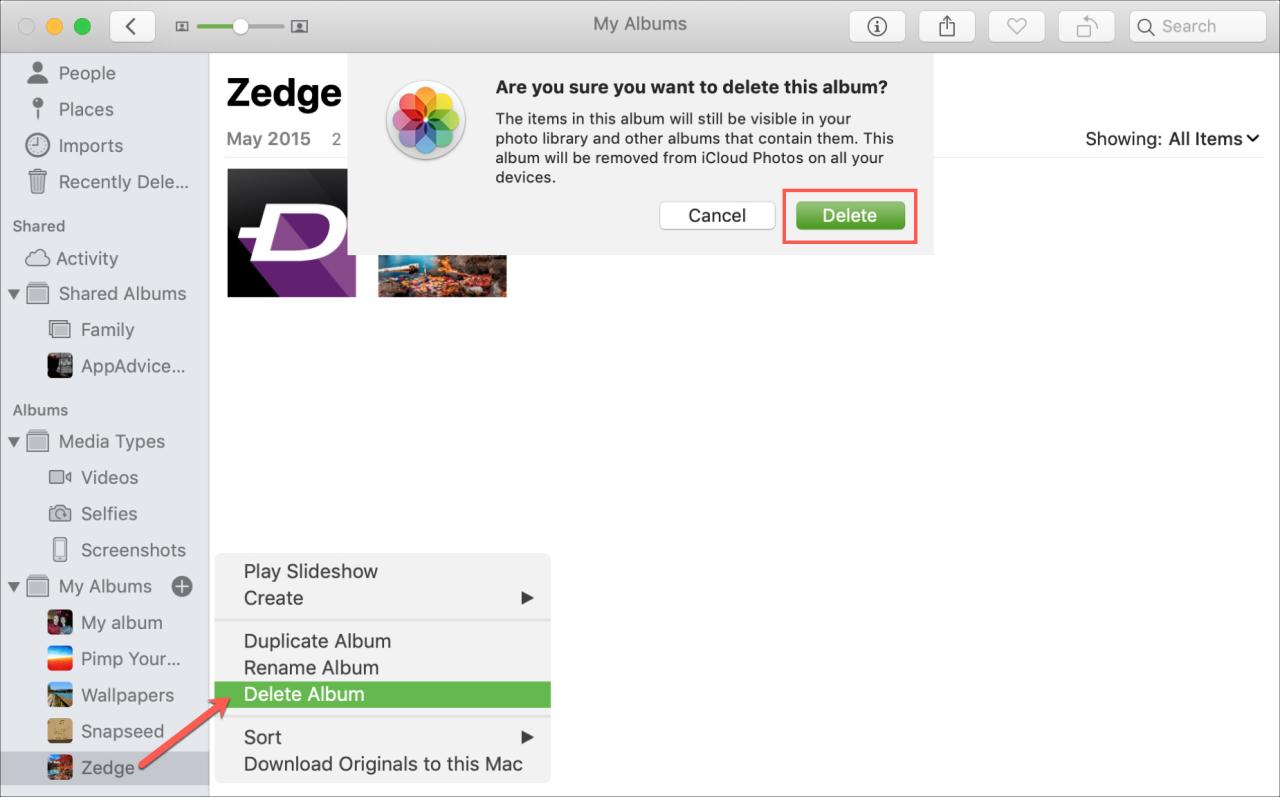
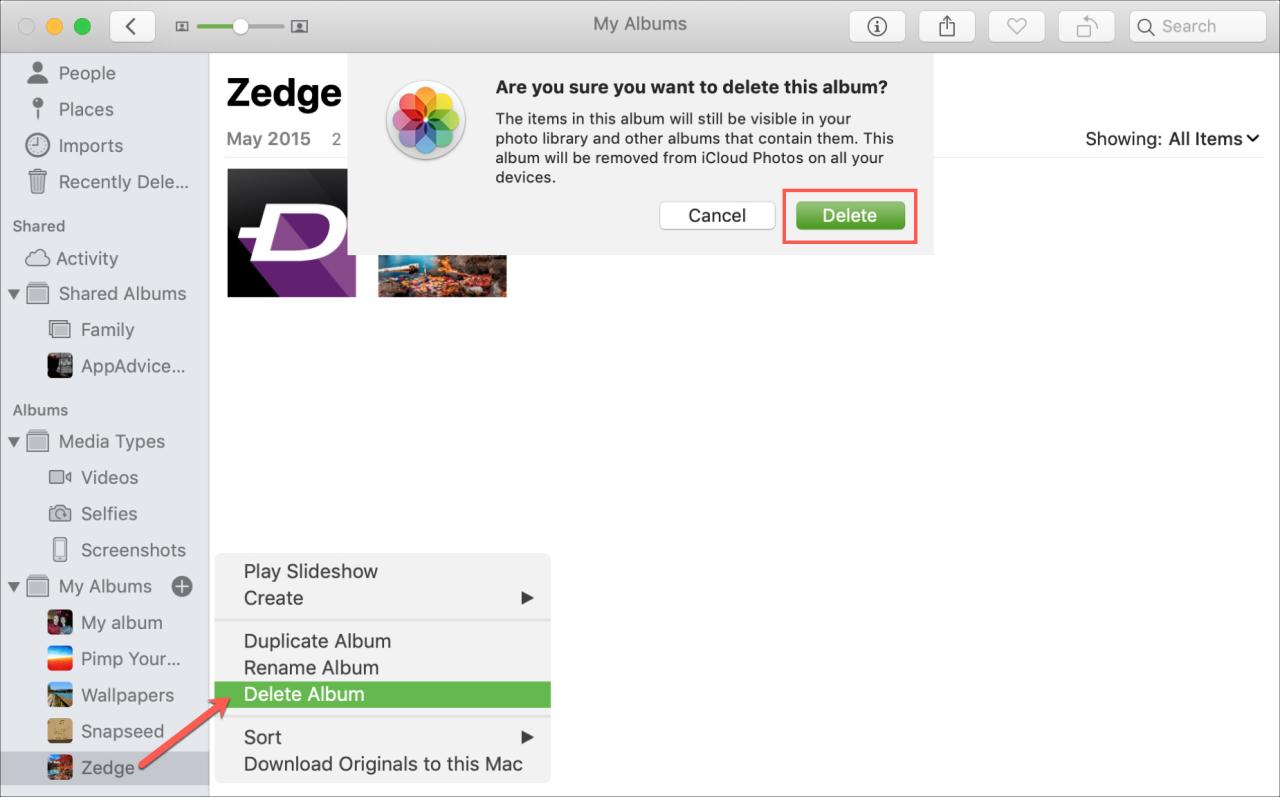
Notas sobre la eliminación de álbumes de fotos
- Si sincroniza a través de iCloud, eliminar un álbum lo eliminará de todos sus dispositivos.
- Las imágenes del álbum seguirán mostrándose en otros álbumes, si corresponde, y en su biblioteca de fotos.
Si tiene un montón de álbumes de fotos que nunca usa, podría ser el momento de limpiarlos eliminando los que ya no necesita. ¿Vas a borrar alguno de tus álbumes de fotos?
Consejos relacionados:
- Cómo borrar fotos en iPhone y iPad
- Cómo recuperar fotos borradas en iPhone y iPad
- Cómo acceder a fotos en iCloud usando iPhone, iPad, Mac y un navegador web





